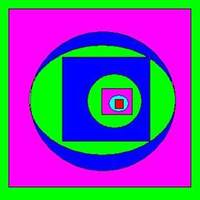无人驾驶从初学到精通,基于Autoware开源系统带你畅游自动驾驶SLAM、感知、定位、决策、路径规划、执行等关键模块。
Autoware 1.12.1安装全流程及相关问题解决方案如下:
1.安装ubuntu 16.04
2.安装ros kinetic
3.安装opencv
4.安装qt
5.安装 autoware 依赖环境
6.安装nlopt
7.安装autoware
网上很多帖子都不能顺利安装autoware,如有以为请联系QQ:574226409
### Autoware 1.12.1安装全流程及相关问题解决方案
#### 一、概述
随着无人驾驶技术的快速发展,Autoware作为一个开放源代码的软件平台,在自动驾驶领域扮演着重要的角色。它支持从感知到控制的整个流程,适用于研究、开发和测试。本文将详细介绍如何在Ubuntu 16.04上安装Autoware 1.12.1,并解决在安装过程中可能遇到的问题。
#### 二、安装流程
##### 1. 安装Ubuntu 16.04
确保您的计算机上已经安装了Ubuntu 16.04 LTS版本的操作系统。如果还没有安装,可以从Ubuntu官方网站下载ISO镜像并进行安装。
##### 2. 安装ROS Kinetic
ROS (Robot Operating System) 是一个灵活的框架,用于编写机器人软件。Autoware依赖于ROS Kinetic版本,可以通过以下步骤安装:
- 打开终端
- 添加ROS Kinetic的官方仓库:`sudo sh -c 'echo "deb http://packages.ros.org/ros/ubuntu $(lsb_release -sc) main" > /etc/apt/sources.list.d/ros-latest.list'`
- 导入ROS官方GPG密钥:`sudo apt-key adv --keyserver 'hkp://keyserver.ubuntu.com:80' --recv-key C1CF6E31E6BADE8868B172B4F42ED6FBAB17C654`
- 更新本地包索引:`sudo apt-get update`
- 安装ROS Kinetic桌面完整版:`sudo apt-get install ros-kinetic-desktop-full`
##### 3. 安装OpenCV
OpenCV是用于图像处理的重要库之一,对于Autoware中的视觉处理功能至关重要。安装步骤如下:
- 更新系统:`sudo apt-get update`
- 安装OpenCV:`sudo apt-get install libopencv-dev`
##### 4. 安装Qt
Qt是一个跨平台的应用程序开发框架,用于创建图形用户界面(GUI)。安装Qt可以通过添加官方PPA库并安装Qt开发工具:
- 添加Qt官方PPA库:`sudo add-apt-repository ppa:beineri/opt-qt-5.11.1-bionic`
- 更新系统:`sudo apt-get update`
- 安装Qt:`sudo apt-get install opt-qt5111-bionic`
##### 5. 安装Autoware依赖环境
Autoware需要多个依赖项才能正常运行,包括但不限于:
- `ros-kinetic-jsk-recognition-msgs`
- `ros-kinetic-automotive-platform-msgs`
- `ros-kinetic-sound-play`
- `ros-kinetic-nmea-msgs`
- `ros-kinetic-jsk-recognition-msgs`
- `ros-kinetic-jsk-rviz-plugins`
- `ros-kinetic-grid-map-ros`
- `libx11-dev`, `libxmu-dev`, `libglu1-mesa-dev`, `libgl2ps-dev`, `libxi-dev`, `g++`, `libzip-dev`, `libpng12-dev`, `libcurl4-gnutls-dev`, `libfontconfig1-dev`, `libsqlite3-dev`, `libglew*-dev`, `libssl-dev`
- `libnlopt-dev`, `freeglut3-dev`, `qtbase5-dev`, `libqt5opengl5-dev`, `libssh2-1-dev`, `libarmadillo-dev`, `libpcap-dev`, `gksu`
- `ros-kinetic-desktop-full`, `ros-kinetic-nmea-msgs`
- `ros-kinetic-nmea-navsat-driver`, `ros-kinetic-sound-play`
- `ros-kinetic-gps-common`
- `ros-kinetic-velodyne-pointcloud`
使用以下命令批量安装依赖:
```bash
sudo apt-get install \
ros-kinetic-jsk-recognition-msgs \
ros-kinetic-automotive-platform-msgs \
ros-kinetic-sound-play \
ros-kinetic-nmea-msgs \
ros-kinetic-jsk-recognition-msgs \
ros-kinetic-jsk-rviz-plugins \
ros-kinetic-grid-map-ros \
libx11-dev libxmu-dev libglu1-mesa-dev libgl2ps-dev libxi-dev g++ libzip-dev libpng12-dev libcurl4-gnutls-dev libfontconfig1-dev libsqlite3-dev libglew*-dev libssl-dev \
libnlopt-dev freeglut3-dev qtbase5-dev libqt5opengl5-dev libssh2-1-dev libarmadillo-dev libpcap-dev gksu \
ros-kinetic-desktop-full ros-kinetic-nmea-msgs \
ros-kinetic-nmea-navsat-driver ros-kinetic-sound-play \
ros-kinetic-gps-common \
ros-kinetic-velodyne-pointcloud
```
##### 6. 安装NLOPT
NLOPT是一个非线性优化库,Autoware的部分模块会用到它。安装NLOPT可以按照以下步骤进行:
- 克隆NLOPT的GitHub仓库:`git clone https://github.com/stevengj/nlopt.git`
- 进入NLOPT目录:`cd nlopt`
- 配置并编译:`./configure && make`
- 安装:`sudo make install`
##### 7. 安装Autoware
最后一步是克隆Autoware的Git仓库并构建:
- 克隆Autoware仓库:`git clone https://gitlab.com/autowarefoundation/autoware.ai/autoware.git`
- 进入Autoware目录:`cd autoware`
- 初始化子模块:`git submodule init`
- 更新子模块:`git submodule update`
- 构建Autoware:`catkin_make`
#### 三、常见问题及解决方案
在安装过程中可能会遇到各种错误,下面列出了一些常见的问题及其解决方案。
##### 报错:Could NOT find OpenGL(missing: OPENGL_gl_LIBRARY OPENGL_INCLUDE_DIR)
**解决方法:**
- 安装Boost和OpenGL相关的库:
```bash
sudo apt-get install libboost-all-dev
```
- 如果仍然出现问题,可以尝试安装以下库:
```bash
sudo apt-get install mesa-common-dev
sudo apt-get install mesa-utils-extra
sudo apt-get install libgl1-mesa-dev
sudo apt-get install libglapi-mesa
sudo apt-get install glew-utils libglew-dev
```
##### 报错:Could NOT find GLEW(missing: GLEW_INCLUDE_DIR GLEW_LIBRARY)
**解决方法:**
- 安装glfw3库:
```bash
sudo apt-get install libglfw3-dev
```
- 如果安装后仍然存在问题,可以安装glfw3的依赖:
```bash
sudo apt-get install libglew-dev glew-utils
```
##### 报错:Could NOT find Fontconfig(missing: FONTCONFIG_FOUND)
**解决方法:**
- 安装Fontconfig库:
```bash
sudo apt-get install libfontconfig1
```
通过以上步骤,您应该能够成功地在Ubuntu 16.04上安装Autoware 1.12.1。如果在安装过程中遇到其他问题,建议查阅官方文档或社区论坛以获取更多帮助。